2 лучших способа калибровки батареи на Android-смартфонах
Что такое калибровка батареи на Android — Battery Stats
Калибровка батареи — это настройка индикации заряда. Каждый смартфон на базе Android обладает функцией Battery Stats — она следит за аккумулятором и выводит на экране информацию о том, на сколько процентов он заряжен.
Говоря более простым языком, Battery Stats — это изображение батареи в правом верхнем углу смартфона.
Иногда эта функция дает сбой, и на экране отображается неточная информация. Это может произойти по мере износа устройства, при недавнем обновлении прошивки или если устройство долго пребывало в выключенном состоянии.
Таким образом, настройка требуется для того, чтобы операционная система снова смогла правильно считывать заряд аккумулятора и выводить его на экране. По сути, калибровкой аккумулятора называется настройка функции Battery Stats.
В каких случаях следует калибровать батарею
Данную операцию стоит проводить в таких случаях:
- смартфон неожиданно выключается, даже если аккумулятор полностью заряжен;
- гаджет стабильно работает до 20 или 15 процентов, а потом резко выключается;
- разряжается до 5 или 1 процента, а затем достаточно долго работает;
- телефон начинает разряжаться быстрее — например, после покупки смартфона 100-процентного заряда хватало на два дня, потом на один день и так далее.
Неправильное отображение заряда — проблема операционной системы, а не самого аккумулятора. Если батарея давно в эксплуатации, на ней видны вздутия или потеки, калибровка не поможет — следует обратиться в сервисный центр.
Популярные мифы о батареях
С калибровкой Battery stats связаны несколько не совсем правдивых фактов. Рассмотрим их подробнее:
- У литий-ионных батарей нет памяти. Как уже было сказано, проблема отображения неправильного заряда аккумулятора вовсе не в самой батарее, а в том, что ОС неправильно считывает заряд. А это значит, что никакие специальные действия, связанные якобы с «памятью батареи», проводить не нужно.
- Batterystats.bin и его удаление никак не влияют на аккумулятор. Этот файл просто сохраняет информацию о том, как использовалась энергия в промежутках между зарядкой аккумулятора. Все эти сведения так же находятся в пункте «Батарея» в настройках устройства. Данный файл автоматически очищается раз в несколько дней.
- Без root-прав калибровку провести невозможно. Возможно, как с помощью специальных программ так и без них, просто сложнее и муторнее, чем с root-правами.
Способы калибровки батареи
Теперь перейдем к тому, как именно правильно провести калибровку аккумулятора.
Классический, без root-доступа
Root-права, или права суперпользователя, дают возможность управлять файлами и программами Android по своему усмотрению.
Получение root-прав отменяет гарантию на устройство!
Первый вариант:
- Полностью разрядите устройство и дождитесь автоотключения.
- Пытаетесь его включить, и снова ждите пока телефон сам отключится.
- Поставьте на зарядку, но не запускаете систему.
- На экране появится индикатор зарядки. Ждите, пока гаджет зарядится до 100 %.
- Извлеките зарядку из розетки и включите телефон. Если в смартфоне проблема с Battery Stats, он, скорее всего, не покажет полностью заряженный аккумулятор.
- Перезагрузите гаджет. Если он снова не покажет 100 процентов, опять зарядите его.
- Данные действия нужно повторять до тех пор, пока на включенном смартфоне (с отключенной зарядкой) не высветится 100 процентов.
- Затем снова разрядите девайс полностью, до автоматического отключения.
- И опять зарядите до ста процентов, не прерывая процесс.
Таким образом вы правильно выставите уровень заряда на смартфоне. Однако такую процедуру нельзя проводить слишком часто (достаточно 1 раза в 3 месяца), иначе это приведет к серьезному износу аккумулятора.
Постарайтесь без должной необходимости не заряжать смартфон от ноутбука или ПК через usb-кабель — это приводит к быстрому износу батареи.
Второй вариант:
- Узнайте емкость своей батареи («Настройки» — «О телефоне»).
- Установите Battery Monitor — эта программа отображает заряд в реальном времени.
- Поставьте смартфон на зарядку и следите, как заряд увеличивается. Он должен достигнуть той мощности, которую имеет Ваш аккумулятор.
- После достижения максимума (например, 2000 mAh), отключите телефон от сети и перезагрузите.
После этой процедуры телефон поймет, какая у него реальная емкость аккумулятора. Однако этот способ не всегда работает с первого раза, зачастую требуется проделать эти действия около 5-ти раз подряд.
Через Battery Calibration app и root-доступ
Узнать о наличии на смартфоне root-прав можно через приложение Root Checker или его аналоги.
Теперь разберемся, как можно откалибровать батарею, если вы получили права суперпользователя:
- Скачайте программу Battery Calibration (можно скачать с Google Play или сайта 4pda).
- Полностью разрядите смартфон до автоотключения.
- Поставьте на зарядку, не включая систему, и ждите пока телефон зарядится до 100%.
- Таким образом, повторяя данные действия, зарядите смартфон до упора (при включении иконка батареи справа вверху должна быть заполнена).
- Проверьте наличие root-прав.
- Снова перезагрузите устройство и сразу же запустите программу, давая ей права суперпользователя.
- Нажмите «Откалибровать», дождитесь окончания операции.
- После калибровки перезагрузите смартфон.
После этого желательно снова разрядить телефон в «ноль» и полностью зарядить, не включая систему.
После совершения данных действий смартфон будет отображать правильный заряд.
Не проводите калибровку чаще одного раза в месяц, если не хотите «убить» аккумулятор.
phoneoff.ru
Калибровка батареи андроид: программы, методы, root права
Современные гаджеты по типу смартфонов с оболочкой Андроид имеют одну и туже проблему. По истечению нескольких месяцев аппараты начинают плохо держать заряд. Планшетов это тоже касается. Так же процесс зарядки идет дольше и хватает элемента питания на 4-5 часов.
Порой индикатор заряда может вообще отображать неправильную информацию. Можно замечать даже некие скачки с 60% на 25% и т.д. А когда аккумулятор якобы зарядится на дисплее будет показан уровень целых 104% и выше. Кроме этого телефон внезапно отключается. Это все, говорит о том, что идет явное нарушение.
Впервые с данной проблемой люди начинают сталкиваться после проведения 500 циклов зарядки и разрядки. В редких случаях после 100-200.
После такого, большинство пользователей решаются на отчаянный шаг, приобрести новую батарейку. Но не следует торопится, сначала проведите простейшую процедуру калибровки АКБ.
Калибровка батареи android
Первым делом разберемся что означает это выражение.
Калибровка бесполезна в случае если батарея пришла в негодность. Если аккумулятор не полностью заряжать, емкость будет снижаться. Причиной данного явления является увеличение активного вещества в АКБ. В результате площадь активной поверхности рабочего вещества уменьшается.

К примеру, заряжаете гаджет в течение 1-2 месяцев до уровня 70%. В результате он будет выполнять зарядку только до этого значения. Потому что у него формируется некая память. Он как будто разучивается доходить до 100%. Поэтому нужно выполнить калибровку батареи андроид чтобы привести ее в оптимально состояние. В итоге улучшиться расход заряда и увеличится время работы АКБ. Это достигается если контроллер телефона и батареи получит правильные параметры.
Эффект памяти АКБ – это возвращающаяся потеря емкости, появившаяся в результате неправильной зарядки. То есть когда источник питания подзарядили не до конца.
Когда нужна калибровка батареи на андроиде?
- Быстро происходит разряд батарейки. Гаджет начинает работать меньше чем раньше. То есть после приобретения, через 1 месяц он держит заряд 3 дня. Еще через один месяц уже 2 дня и т.д.
- Сам отключается. Выключение происходит даже в том случае, когда индикатор заряда показывает 100%.
- Если устройство долго лежало выключенным.
- После смены прошивки или обновлений.
Калибровка батареи на андроиде проводится 1 раз в 3-6 месяцев.
Подготовка аккумуляторной батареи к калибровке
Перед проведением этой процедуры следует выполнить ряд рекомендаций:
- Проверьте целостность АКБ. Снимите крышку и внимательно осмотрите батарею.
- Убедитесь, что порт гаджета не поврежден и принимает заряд.
- Скопируйте на флешку всю информацию с Android смартфона.
- Не прерывайте долгую расширенную калибровку. В момент полного разряда или заряда не вмешивайтесь в процесс. В противном случае аккумулятор еще сильнее деградирует.
- Рекомендуется выполнять полную процедуру не раньше, чем каждые 3 месяца. Так износ будет меньше.
- Прежде чем будет выполнена калибровка батареи андроид зарядите свой телефон.
После приобретение новенького устройства для стабильной работа батареи андроида проведите 5 полных циклов заряда и разряда. Срок службы после данной процедуры возрастет.
Как откалибровать батарею на андроиде?
Калибровка индикатора заряда батареи на андроиде выполняется несколькими способами. Выберите наиболее подходящий для вас. Есть ручной и автоматический вариант. Второй обычно связан с установкой приложений, которые делают всю работу за вас.
Ручная калибровка батареи андроид
Потребуется Android и зарядник.
Пошаговый алгоритм действий:
- Выполните заряд аккумулятора до 100% обычным ЗУ или USB.
- Отключите ЗУ от розетки и выключите телефон.
- Подключите провод зарядки и снова включите в розетку.
- Третий шаг повторяйте до тех пор, пока не выйдет объявление с надписью: «Полностью заряжен!»
- Включите смартфон, зайдите в меню настройки и выключите «
- Дальше выполните подзарядку до 100%.
- После полной зарядки оставьте телефон разряжаться. Но дисплей должен быть включен.
Теперь спящий режим можно включить.
По окончанию процедуры индикатор зарядки должен работать нормально. Чтобы при низком уровне заряда телефон не выключался можно поставить приложение Pocket Battery Analyzer. В настройках укажите игнорировать автоматическое отключение.
Через USB следует редко заряжать гаджит. Только в самых крайних случаях.
Калибровка аккумуляторной батареи без Root прав
Перед данным процессом узнайте емкость своего аккумулятора в mAh. Для этого просто снимите крышку с гаджета или посмотрите в интернете. Ниже на стареньком Sony Ericsson отображена емкость.
Root права или «рут» – это права супер пользователя. Они предоставляют заходить в операционную систему как администратор, то есть создатель!

Алгоритм калибровки без рут прав:
- Узнаете емкость АКБ.
- Ставите программу Battery Monitor или Current Widget – она отображает заряд в реальном времени.
- Наблюдаете за тем как увеличивается заряд. Он должен достигнуть той емкости, которую имеет батарея.
- После достижения максимального предела, например 900 mAh, отсоедините смартфон от сети.
- Перезагрузите аппарат.
В итоге телефон поймет какая реальная у него емкость.
Иногда однократное проведение данной процедуры не дает должного эффекта. Поэтому стоит попробовать проделать выше описанные действия 5 раз. Пять раз выполните полный разряд и заряд элемента питания на андроид.
Калибровка с Root правами через Recovery Mode
Способ редкий, но имеет место быть.
Алгоритм с рут:
- Перейти в Recovery Mode (Режим восстановления).
- Открыть пункт «Дополнительно».
- Нажать кнопку «
- Полностью разрядить аккумулятор смартфона.
- Подключите аппарат к сети и зарядите его до 100%. При этом не включайте его.
Этого будет достаточно чтобы привести батарею в норму с Recovery Mode. Чтобы надежно закрепить результат проведите дополнительную калибровку в приложении Battery Callibration. При чем делать это нужно в тот момент, когда смартфон подключен к блоку питания и полностью заряжен.
Чтобы быстро зайти в режим восстановления одновременно нажмите «+ Громкости и кнопку Включения». Аппараты с физической клавиатурой могут требовать в добавок нажатия клавиши Home.
Процесс в кастомном меню:
- В режиме восстановления перезагрузите телефон.
- Зайдите в главном меню во вкладку Advanced.
- Откройте File Manager.
- Далее идем в папку Data и затем в system.
- Выискиваем batterystats.bin и кликаем на него.
- Выбираем Delete и повторяем 5 шаг.
На этом все. Данный вариант не все считают работоспособным некоторые считают, что это миф.
Как откалибровать батарейку на андроиде по советам Google специалистов?
Инженеры гугл решили дать народу свой метод того как делается калибровка заряда батареи.
Пошаговая калибровка от профи:
- Посадите гаджет до 0%.
- Подсоедините зарядное устройство к телефону и включите его в сеть.
- Оставьте свой телефон, планшет в таком состоянии на 8 часов.
- Отсоедините кабель питания от розетки.
- Выключите смартфон.
- Подключите зарядник к телефону и включите в сеть на 1 час.
- Отсоедините зарядное устройство и включите гаджет.
- Подождите несколько минут.
- Выключите девайс.
- Поставьте его на зарядку на 1 час.
- Отключаем кабель зарядника, то есть вынимаем его от сети.
- Включаем смартфон.
Данный способ подойдет для самых терпеливых.
Калибровка батареи андроид через инженерное меню Hard Reset
Данный способ является возвратом к заводским настройкам. Как только его выполните вся информация будет удалено и об использовании АКБ тоже. Кроме этого удаляться лицензии, программы, файлы пользователя. Перед тем как начать сброс, выполнить 5 полных циклов заряда и разряда батареи андроида.
Чтобы попасть в инженерное меню придется ввести определенный номер и нажать клавишу вызова. Для каждой модели устройства он свой. Если на картинке ниже вашего гаджета нет, тогда поищите этот номер в интернете.

В сложном случае чтобы получить доступ к системным настройкам поставьте приложения Mobileuncle MTK Tools или Инженерное Меню MTK.
После того как вход удался нажмите на вкладку «Восстановление и Сброс». Затем кликните сброс настроек
После этого все настройки придут в первозданное положение.
Программы для калибровки батареи
Battery Callibration – это приложение с помощью которого выполняется настройка индикатора аккумулятора. Есть 2-а режима это быстрая, занимает 1 минуту, и долгая калибровка батареи андроид. Вторая настроит контроллер более точно. Скаченная и установленная программа может сама предоставить пошаговую инструкцию. Но тем не менее предоставляем поэтапный план настройки.
Алгоритм действий:
- Запустите программу.
- Подключите смартфон к заряднику.
- По достижение 100% появится писк. С этого момента подождите еще 1 час. Ничего отключать не нужно.
- Ровно через час нажмите кнопку «Calibrate» в меню программы. Подождите пока процесс завершится.
- Вытащите зарядное устройство из розетки.
- Перезагрузите телефон.
После этих действий память контроллера обнулится. Плюс метода в том, что прога делает все самостоятельно.
Advanced Battery Calibrator – этот софт позволяет добиться того, чтобы смартфон увидел реальную емкость АКБ.
Battery Repair Life – приложение увеличивающее срок службы аккумулятора. Работает бесплатно от одного клика. Если пользоваться им 1 раз в 7 дней, срок службы АКБ заметно возрастет.
Battery Calibration Pro Gratis – эта прога помогает, когда у вас проблемы с батарейкой в андроиде. Позволяет продлить время работы и срок службы в целом. Автоматический режим выполнит всю работу за вас. Длительность калибровки 3 минуты.
Мифы о калибровке батареи на андроид
Все что написано ниже это миф:
- Аккумуляторы литий-ионного типа не обладают памятью. Бороться с быстрым разрядом не нужно. Дело не в АКБ, а в чтение и отображении системой данных емкости.
- Уничтожение файла batterystats.bin откалибрует батарею. (Данный файл лишь фиксирует информацию о том, как использовалась энергия в период между подзарядкой. Информация обнуляется каждый раз как телефон зарядится до 80%). Подобную информацию можно видеть в меню «БАТАРЕЯ».
3-5 летнему аккумулятору калибровка батареи андроид может не помочь. Придется приобрести новый АКБ.
batareykaa.ru
4 способа выполнить калибровку батареи на Андроид
Смартфоны, как и планшеты, работающие на операционной системе Андроид имеют одну и туже проблему. Связана она с быстрым разрядом аккумулятора спустя непродолжительный период использования устройства. Смартфоны начинают быстро разряжаться, время зарядки увеличивается, а автономности хватает не более чем на полдня, а бывает и вовсе — индикатор заряда показывает неверное значение. Естественно, исправить эту ситуацию можно простым способом – купить официальный аккумулятор, но при желании можно попробовать сделать калибровку батареи на своем андроид планшете или смартфоне. Если калибровка не поможет, то уже точно следует отправиться в ближайший магазин и купить новую батарейку на свой девайс.
Зачастую проблемы с аккумулятором могут возникнуть на ранних стадиях использования устройства. Иными словами, полное отключение смартфона может происходить даже когда оно показывает более 50% заряда. Эта проблема в простонародье называется «эффект памяти». Он заключается в том, что в момент неполного заряда аккумулятора его емкость постепенно уменьшается, тает «на глазах». Аккумуляторы «запоминают» до какого состояния им нужно получать заряд, а избавиться от этого нежелательного эффекта можно калибровкой. Калибровка иными словами обозначает восстановление чего-либо в прежнее состояние после программного сбоя или физического повреждения.
В данном способе вам не придется ничего устанавливать, единственное, что может понадобиться – оригинальное зарядное устройство.
- Первым делом стоит зарядить смартфон/планшет до 100%. Далее необходимо полностью выключить устройство и отключить кабель питания
- В выключенном состоянии к устройству нужно снова подключить зарядное устройство и подождать пока на экране не появится уведомление о полной зарядке батареи
- Включаем наш девайс, заходим в настройки устройства и переходим в настройки экрана (дисплея), где необходимо отключить спящий режим (либо выставить максимально возможный временной интервал до 30 минут). Экран в этом случае будет активен в течение выбранного времени. В этот момент снова подключаем зарядное устройство и дожидаемся полного заряда (100 процентов)
- Увеличение времени спящего режима позволяет в разы ускорить процесс разряда аккумулятора, при желании можно включить видео на YouTube через мобильный интернет выкрутив яркость на полную. После того, как смартфон полностью разрядит аккумулятор, нужно снова зарядить его
- Подобных манипуляций хватит для восстановления нормальной работы батареи в случае программного сбоя и неправильного восприятия устройством текущего заряда
- После завершения ручной калибровки стоит возобновить спящий режим, чтобы нарочно не расходовать аккумулятор в ускоренном темпе
Для проделывания данной операции вам понадобится программа для калибровки под названием Battery Calibration. На момент написания инструкции данное приложение считалось одним из самых эффективных на просторах Google Play.
- Скачиваем, устанавливаем и запускаем приложение.

- Выбираем один из представленных методов калибровки: полная калибровка занимает чуть больше времени, но позволяет достичь максимально точного результата; быстрая калибровка проходит в течение одной минуты и не гарантирует, что оптимизация батареи будет выполнена удачно.

- Выбрав интересующий вас метод, необходимо разрешить программе доступ к функциям устройства, следуя инструкции на экране.


- Начнется процесс калибровки, сначала определится тип устройства, емкость аккумулятора, выполнится процесс распознавания ROOT-прав и начнется оптимизация использования батареи. Вам останется лишь подождать, когда данный процесс завершится.

- Когда калибровка достигнет 100% на экране появится уведомление о том, что действие успешно выполнено и аккумулятор приведён в порядок.

- Перезагружаем устройство в режим «Recovery Mode»(инструкция как зайти в рекавери).
- Выбираем пункт «wipe data/factory reset».
- Находим раздел с надписью «wipe battery stat» и нажимаем на него.
- Ждём, пока устройство выполнит нужные операции.
- Дождитесь пока смартфон/планшет полностью разрядится и не включайте его.
- Поставьте на зарядку и займитесь своими делами.
- Как только на экране отобразиться 100% уровень заряда батареи, вам стоит отключить зарядное устройство и включить смартфон.
- Перезагружаем устройство в режим «Recovery Mode».
- Переходим в пункт «Advanced» в главном меню.

- Выбираем «File Manager».

- Переходим в папку «data», затем в папку «system».


- Ищем файл с именем «batterystats.bin» и нажимаем на него.

- В появившемся меню выбираем «Delete», после чего переходим к 5 пункту инструкции выше.

В сети появилось немало информации касательно как правильно делать калибровку батареи, стоит ли вообще этим заниматься и к каким последствиям можно прийти. Инженеры компании Google не могли остаться в стороне данного вопроса и решили дать подробную инструкцию по калибровке аккумуляторе.
- Разрядите устройство до 0%, после чего подключите зарядное устройство и оставьте смартфон/планшет на 8 часов, минимум.
- Отключите кабель питания, выключите устройство. Подключите кабель питания и оставьте заряжаться устройство примерно на один час.
- По истечению одного часа стоит отключить кабель зарядного устройства и включить девайс. Подождать пару минут.
- Выключаем девайс, снова ставим на зарядку в течение одного часа.
- Когда время выйдет отключаем кабель питания и включаем смартфон/планшет.
Способ не самый простой и потребует от пользователя терпения. По сообщениям инженеров Google, данная методика является наиболее точной и эффективной. При этом не стоит забывать, что аккумуляторы которым более 5-лет продлить срок службы наврятли удастся, придётся отправляться в магазин.
Как видите способов выполнить калибровку аккумулятора весьма много. Трудно сказать какой подойдет именно вам. Возможно, следует попробовать несколько вариантов, в других случаях и одного решения будет достаточно. Помните, что все действия вы производите на свой страх и риск, администрация сайта не имеет отношения к возможным последствиям от ВАШИХ действий над устройством.
tvoysmartphone.ru
Калибровка батареи Андроид: настраиваем и продлеваем жизнь
Планшеты с телефонами на Андроиде в шутку называют всепожирающими энергию устройствами. Гаджеты быстро садятся, а также могут отключаться на остатке батареи в 50–70 %. Да, вы можете купить новый АКБ, но есть более простой и не менее верный вариант – калибровка батареи Андроид. Откалибровать можно практически любой аккумулятор, способы для этого используются разные.
Признаки проблем
Чтобы понять, нужна вам калибровка аккумулятора или нет, ориентируйтесь на следующие параметры:
- Android стал самопроизвольно выключаться, когда батарея не разряжена. Ноутбуки, планшеты, телефоны «гаснут» даже на 95 % заряда.
- Время работы от батареи резко упало – допустим, ранее смартфон держал заряд 5 дней, а теперь еле вытягивает 3.
На всякий случая калибровка АКБ не делается – в ней есть смысл только при наличии соответствующих симптомов неполадки.
Настраивание батареи предполагает приведение ее технических параметров к нужным. Аккумуляторная батарея гаджетов начнет медленнее расходовать энергию и, соответственно, продлит время расходования заряда батареи.
Ручная настройка
Основной способ настройки нужных параметров АКБ – вручную. Программы, приложения устанавливать не нужно, достаточно будет смартфона и зарядного.


Порядок действий:
- Подзаряжайте АКБ полностью, затем отключайте и зарядное, и телефон.
- К отключенному прибору подсоединяйте кабель, вставляйте его в розетку, дожидайтесь на экране сигнала об окончании процесса.
- Включите телефон, зайдите в настройки, отключите в них возможность снятия экранной подсветки (в устройствах Андроид, как и в Айфонах, это пункт «Спящий режим»). Когда смартфон перестанет «засыпать», снова доведите батарею до максимума.
При ручной настройке режим сна выключается для ускорения полной разрядки. Когда батарея уйдет в ноль процентов, поставьте устройство заряжаться, оставив дисплей включенным.
В большинстве случаев этих действий достаточно для нормализации расхода энергии АКБ. Не забудьте, когда закончите, вернуть режим сна.
При отсутствии рут-доступа
Калибровка батареи на Андроид без рут-доступа делается чаще, чем с ним. Она предполагает минимальное вмешательство в инженерную часть устройства.
Метод первый
Узнайте емкость подопытного аккумулятора в миллиампер-часах (mAh). Показатель часто указывается на самом АКБ, можно поискать информацию в сети. Ампер – это единица, используемая для измерения силы тока, mAh указывает на емкость батареи.
Затем скачивайте файл установки ПО CurrentWidget: Мониторинг батареи. Приложение будет работать постоянно, показывая заряд в миллиамперах (мА).
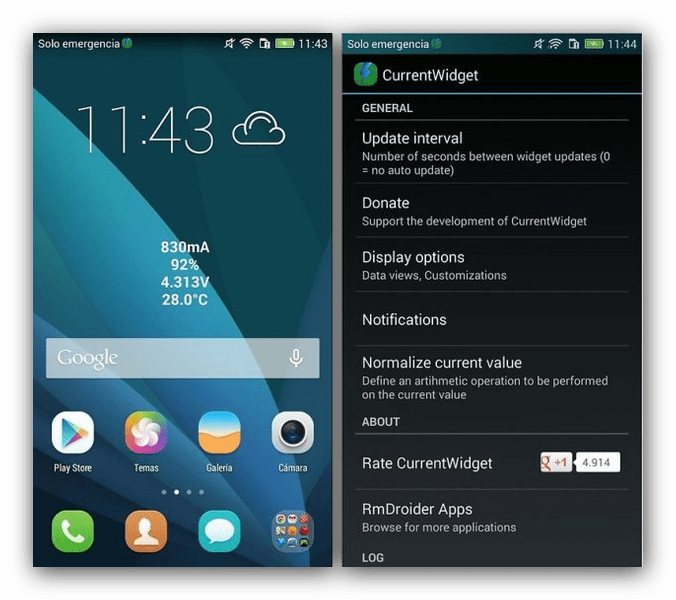
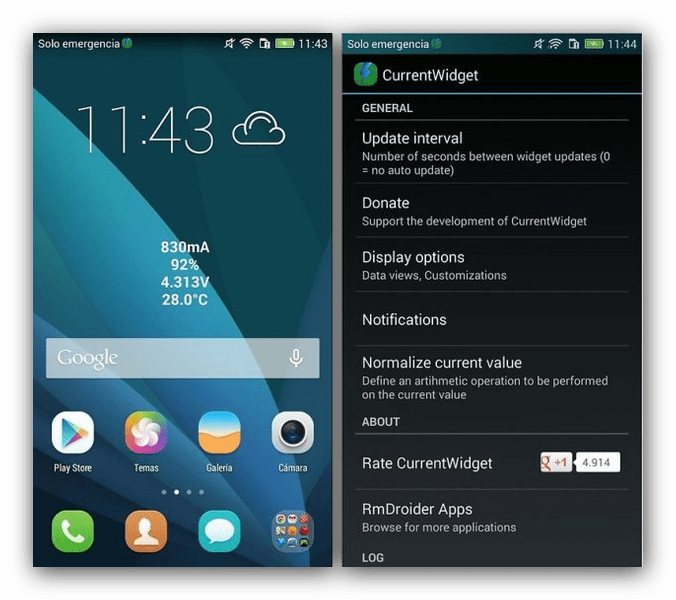
Следуя рекомендациям производителя, выполняйте зарядку устройства, выключайте и перезапускайте его.
После перезагрузки станет понятен реальный уровень заряда.
Если действия не помогли, попробуйте откалибровать батарею следующим образом – сделайте 5 циклов зарядки-разрядки телефона, чтобы емкость батареи начала при полном разряде набирать заданный максимум. После 5 цикла достаньте зарядное устройство, выждите 20 секунд и сделайте хард резет.
Планшет или смартфон запомнит нужный уровень заряда (должен сделать это) и начнет расценивать его как 100%-й.
Метод второй
В данном случае программы скачивать не надо, что нравится многим пользователям. Рассмотрим, как все сделать правильно:
- Сделайте полную зарядку, достаньте кабель от сети, полностью выключите устройство.
- Подключите кабель зарядного к выключенному устройству, продолжайте зарядку батареи до загорания зеленой лампочки индикатора.
- Снова выполните включение, снимите галочку напротив автоотключения экрана (тот же «Спящий режим»). Снова зарядите АКБ до 100 %.
Режим сна снимать на время обязательно, иначе гаджет будет садиться очень долго. После полной зарядки оставьте планшет с подключенным дисплеем, ждите, пока он сядет. Зарядите заново, включите обратно подсветку экрана и не забывайте в будущем соблюдать цикл разрядки.
Предлагаем вашему вниманию видео о правильной калибровке, просмотреть его можно с компьютера или смартфона:
Калибровка с root доступом
Далее вы узнаете, как откалибровать батарею на Андроиде с рут-доступом, чтобы не покупать новую. Используйте любой способ; если первый не помог, возможно, пригодится второй.
Battery Calibration
Это название программы, которую нужно будет скачать в Play Market. Когда установите ее, подключите зарядное, дождитесь 100 % заряда. Откройте приложение, посмотрите на показатель уровня заряда АКБ в программе (на дисплее, скорее всего, будет другое значение).
Благодаря русскому меню, вы без проблем разберетесь с приложением.
По мере достижения показателя заряда батареи максимальных отметок, жмите кнопку «Калибровка», выполняйте перезагрузку системы. Готово – точки отсчета указаны, и устройство будет ориентироваться на них.
Recovery mode
Рекавери – название режима восстановлений Андроида.


Руководство:
- Откройте Recovery mode, в нем найдите пункт «Дополнительно» и «Опции батареи».
- Кликните по нему, и система удалит все старые калибровки (их делает пользователь, система).
Рекавери мод – режим восстановления для Android. Способы его загрузки отличаются, но в целом действия будут такими – на выключенном устройстве зажмите кнопку увеличения громкости, потом установите режим Home, включите устройство. Кнопки нужно зажимать строго одновременно.
Когда сбросите все прежние калибровки Андроид, полностью разрядите батарею, чтобы устройство выключилось. Поставьте отключенный девайс заряжаться и, не включая его в работу, полностью разрядите.
Калибровка батареи ноутбука или планшета данным способом завершается включением прибора без отключения кабеля, проведением калибровки через приложение Battery Calibration. Так вы создадите новые настройки, и Андроид будет ориентироваться уже на них.
ТОП приложений для калибровки
Для автоматической калибровки батареи на телефонах, планшетах, ноутбуках «Самсунг», других марок существует ряд программ. Их можно скачать бесплатно через «Гугл Плей Маркет».
Популярный рейтинг:
- Battery Calibration Pro – софт, тестирующий все возможные неполадки с АКБ, калибрующий его буквально в одно нажатие кнопки. Проводить процедуру можно раз в неделю, процесс займет несколько минут. Это улучшенная версия базовой программы для калибровки.
- Battery Calibration – стандартное приложение для калибровки, гарантирующее безотказную работу аккумулятора Android и его долгую службу. Несколько простых шагов – и вы продлите срок службы элемента питания по максимуму. В приложении есть подсказки, которым нужно следовать.
- Advanced Battery Calibrator – улучшенное калибровочное приложение, которое исправит проблемы вашего устройства и поможет оценить реальную емкость АКБ. Программа работает совместно с Battery Life Repair или самостоятельно.
- Battery Repair Life – бесплатный софт профессиональной категории, направленный на увеличение времени работы батареи. Для запуска достаточно всего одного нажатия кнопки «Старт». Life Repair позволит забыть о необходимости ежедневной подзарядки телефона. Отзывы пользователей хорошие, проблем в использовании софта не возникает.
- Battery Calibration Pro Gratis – удобное приложение при проблемах с аккумулятором. Оно продлит срок его службы, повысит в целом комфортность эксплуатации устройства. Если действовать согласно инструкции, получится восстановить ресурсоемкость практически до нового состояния. Работа приложения автоматизирована, достаточно запустить его в работу.
- Калибровка Pro 2018 – ПО для калибровки АКБ, который стал очень быстро садиться, или телефон, планшет, смартфон выключаются даже при полном заряде батареи. Battery Calibration Pro применяет передовую технологию тестирования потенциальных сбоев в работе аккумулятора, калибрует его путем нажатия всего одной кнопки. Кстати, именно Pro 2018 имеет максимально широкий функционал – дает рекомендации по работе с батареей, отражает дополнительные данные по состоянию, напряжению, температуре устройства, типу заряда. Приложение простое в использовании, интуитивно понятное, поддерживает быстрые действия для звуковых устройств, вай-фай, Bluetooh. Оно имеет красивое меню и предполагает техническую поддержку 24/7. Есть детектор для изменения значений экономии, оптимизирующий порядок использования программы.
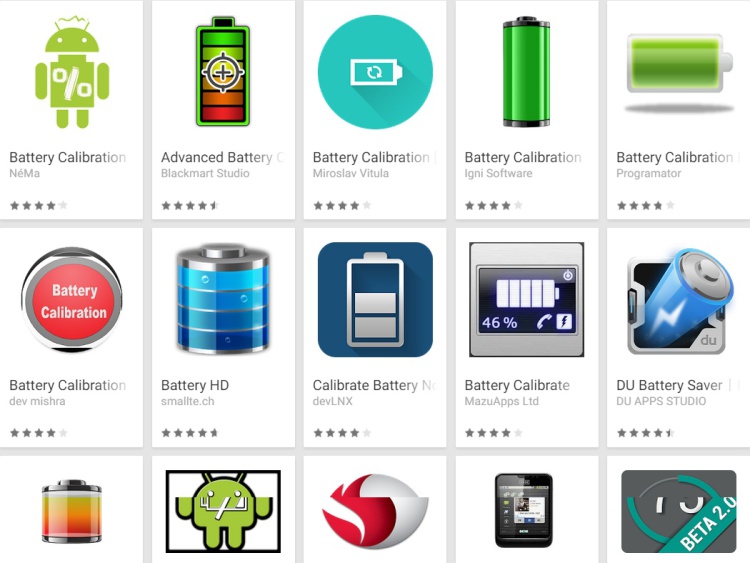
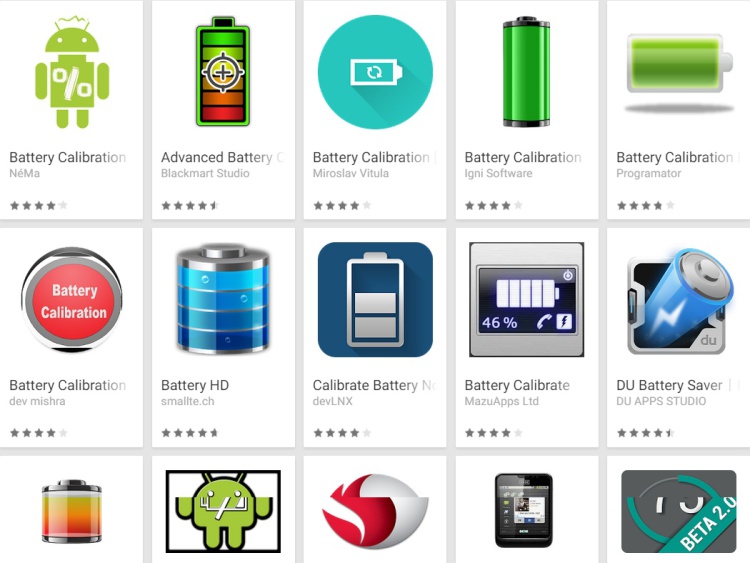
Все программы бесплатны, но в приложениях может быть реклама. Калибровка делается буквально в один клик. Вы можете выбирать любой софт, он имеет практически идентичный функционал. Также в ряде случаев за дополнительные функции придется платить. Если используете платные опции, можете найти и ввести код на скидку.
Популярные советы и вопросы
Подводя итоги вышесказанному, дадим такие рекомендации:
- Калибровка эффективна практически всегда, но панацеей не является.
- Если АКБ старше трех лет, лучше будет купить новый, а не калибровать старый – у каждой батареи ограничено число зарядов и разрядов, после окончания которых рабочая емкость безвозвратно снижается.
- Калибровка не восполняет ее емкость, а определяет пределы заряда, разряда батареи. В итоге вы узнаете процент заряда устройства и своевременно выполните зарядку. Всегда оставаться «на связи» поможет также пауэрбанк.
- Если батарее уже есть 5–10 лет, описанные в статье методы не помогут вообще. Можете даже не пробовать использовать их.
- На только что купленных устройствах после покупки всегда сразу делайте ряд циклов по полной разрядке-зарядке (последовательно) батареи, возможна профилактическая калибровка.
- Если представленные выше рекомендации не помогли, проверьте зарядный кабель – вероятно, причина проблем в нем.
- Постоянная зарядка от USB вредна для аккумулятора, применяйте метод в крайних случаях (например, поблизости нет розетки).
- Неоригинальные зарядки лучше не использовать вообще – они садят АКБ, и тот перестает отдавать нужный показатель миллиампер-часов, на который изначально программировалась.
- Если устройство, даже достаточно новое, падало, плавало, описанные методы, вероятнее всего, не помогут. Для начала обратитесь в сервис для диагностики, ремонта, чистки АКБ.
- Любители летать в самолетах, ходить в походы в горы с быстрой разрядкой, потерей емкости сталкиваются часто. Причину нужно искать в законах физики.
В остальном процедура понятная и сложностей не представляет. Большинству пользователей решить проблему она помогает.
Заключение
Цифровые устройства, работающие на операционной системе Android, имеют одну общую проблему. Спустя определенное время после покупки нового аппарата владельцы отмечают резкое снижение времени работы устройства от батареи.
Приобрести новый АКБ – первое решение, которое приходит в голову, но для начала можно попробовать сделать калибровку. Методы для этого есть разные; если не помог первый, вполне вероятно, что второй поможет справиться с проблемой.
Калибровка эффективна, если смартфон начал быстро разряжаться, вообще самопроизвольно отключаться во время работы при индикаторе заряда более 50 %.
«Эффект памяти» можно перепрограммировать, иначе устройство даже при полной зарядке батареи будет выключаться, а емкость АКБ начнет падать. То есть аккумулятор как бы запоминает, до какого предела ему следует заряжаться, и не превышает его.
До калибровки нужно убедиться в том, что проблема есть и соответствующие действия помогут ее решить. Способы восстановления батареи – вручную, с рут-доступом и без него.
3batareiki.ru
Калибровка батареи Xiaomi, для чего нужна и как выполнить калибровку аккумулятора
Калибровка батареи – это процесс по оптимизации работы аккумулятора в целях его исправного функционирования и обеспечения длительного поддержания заряда. В ходе мероприятия осуществляется установка подходящих параметров контроллера смартфона и контроллера самого элемента питания.
Необходимость проведения калибровки батареи Xiaomi связана с тем, что в результате многочисленных циклов зарядки/разрядки система начинает выдавать неточную информацию об уровне заряда аккумулятора. Это приводит к тому, что сокращается срок эксплуатации аккумулятора.
Своевременное проведение калибровки позволяет отображать на дисплее точные сведения о статусе подзарядки, а также обеспечивает правильную зарядку смартфона Ксиаоми.
Как сделать калибровку батареи на Xiaomi
Для выполнения операции необходимо:
- Подзарядить аппарат до 100% значения;
- Отсоединить зарядное устройство;
- Отключить изделие и подсоединить к нему подзарядку, после чего следует дождаться, когда светодиодный индикатор загорится зеленым цветом;
- Теперь опять надо отключить зарядное устройство и включить смартфон;
- Необходимо дождаться полной загрузки операционной системы, а затем аппарат снова выключается;
- Снова подсоединяется подзарядка. После этого следует дождаться, когда опять светодиод загорится зеленым.
По завершению всех действий можно отсоединять подзарядку и уже пользоваться смартфоном в обычном режиме.
Калибровка батареи Сяоми через Root-доступ
Данный способ более простой и быстрый, однако предполагает у пользователя наличие Root-доступа. Для его реализации надо заранее установить программу Root Explorer или другое аналогичное приложение.
Затем выполняются следующие действия:
- Полностью заряжается мобильный агрегат в выключенном состоянии;
- Смартфон запускается без отключения подзарядки;
- В Root Explorer открывается «Файл данных», затем переходим в Select system и за счет длинного тапа удаляется файл batterystats.bin;
- Отсоединяется зарядный элемент, затем надо пользоваться аппаратом до полной разрядки аккумулятора.
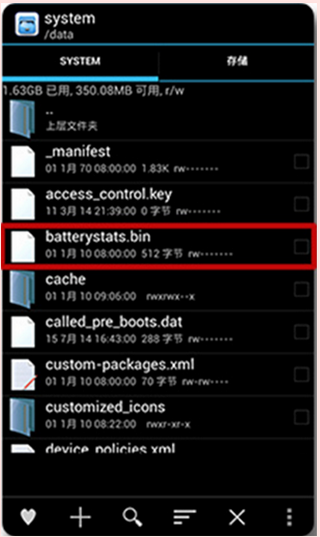
Далее для завершения калибровки Сяоми достаточно будет полностью зарядить батарею.
Назад к списку статей
xiacom.ru
Калибровка батареи на Андроид без Рут-прав

В 2018-м и 2019-м годах мобильная электроника продолжает оснащаться литиевыми аккумуляторами со всеми их недостатками из прошлого. За неимением лучшего мы вынуждены адаптироваться к особенностям несовершенной технологии, которая спустя год-два активной эксплуатации портативного гаджета приводит к уменьшению времени его автономной работы.
Калибровка батареи на Андроид — до сих пор актуальная процедура, с помощью которой можно исправить проблему быстрой разрядки телефона или планшета.
Если вы столкнулись с этим, то прежде, чем менять элемент питания на новый, попробуйте выполнить это руководство.
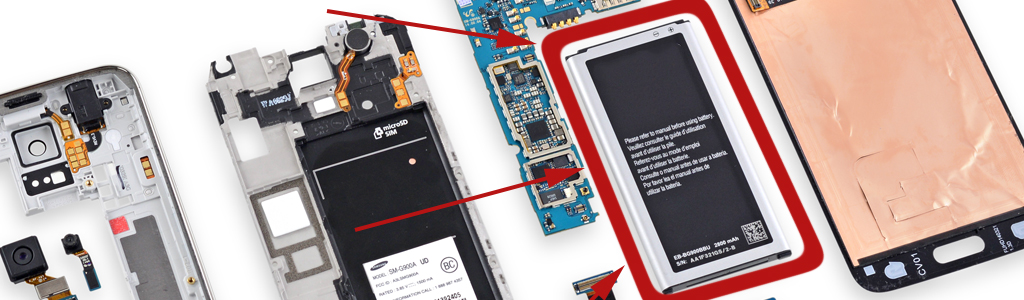
Приступаем к калибровке аккумулятора
Пробегитесь по чек-листу, с помощью которого легко определить поможет ли процедура калибровки батареи на Андроид-устройстве?
1. Спустя несколько месяцев после покупки быстро разряжается, общее время работы заметно снизилось.
2. Проблема с батареей на Андроид в виде скачущего процента (с 89% до 100%).
3. При падении заряда до 25%, 20%, 15% (или даже 50-80%) аппарат отключается, как полностью разряженный.
4. После зарядки до 100% индикатор стремительно падает до 92% или другого уровня и держится.
5. Без калибровки батареи на смартфоне не обойтись, если зарядное устройство отключает подачу энергии раньше времени (на 98%, например).
Современная мобильная электроника использует новые технологии энергосбережения, учитывает массу параметров для настройки аппаратной части и оптимизации программной. Однако случается так, что без контрольного восстановления статистики и данных постепенно устаревающий аккумулятор работает всё менее стабильно, отчего возникают ошибки в операционной системе, сбиваются прогнозы и алгоритмы определения уровня заряда.
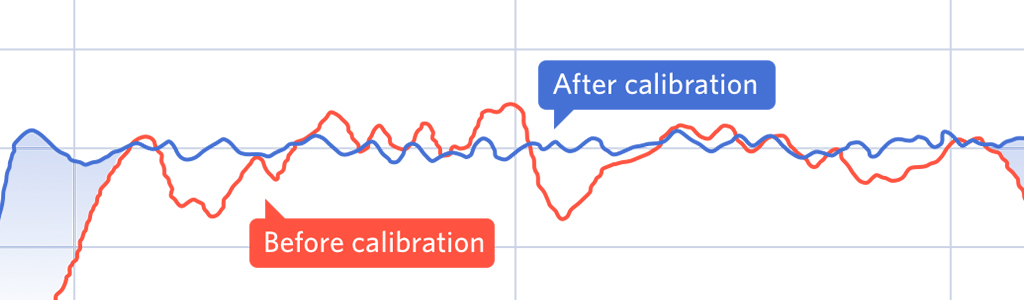
В Google рекомендуют следующую калибровку батареи в Андроид без Root
На официальных форумах компании инженеры в ответ на вопросы о проблемах с элементом питания в смартфонах или планшетах приводят незатейливую инструкцию. Воспользуйтесь ей и проверьте, есть ли результат.
1. Подключите зарядник к телефону или планшету с включённым Андроид.
2. Выполните цикл подзарядки длительностью не менее 8 часов (несмотря на сообщение, что заряжено 100%).
3. Отсоедините зарядное устройство и выключите мобильный аппарат.
4. Уже в выключенном состоянии вновь подсоедините телефон/планшет к заряднику.
5. Подержите на зарядке в течение часа (некоторые модели автоматически включатся).
6. Отсоедините зарядное устройство и включите мобильный аппарат (если он не включился сам).
7. Оставьте отсоединённый от з/у телефон или планшет на несколько минут во включённом состоянии.
8. Вновь выключите и повторите шаги 4 → 5 → 6.
Такая процедура рекомендуется компанией Google, поскольку перезаписывает все имеющиеся в операционной системе статистические данные и решает 99% проблем с калибровкой батареи Андроид-смартфона без рут-прав. Если этот способ не помог, то попробуйте использовать специально разработанные для этого алгоритмы.

Существуют также программы для калибровки батареи на Андроид
Не спешите применять первый попавшийся на глаза в Интернете сервис. В 2018-м и 2019-м годах среди пользователей Android особым почтением пользуется алгоритм «Battery Calibration», который есть в Google Play Маркет. И вот, как им воспользоваться.
1. Скачайте приложение Battery Calibration для Андроид (тема и обсуждение на 4pda).
2. Запустите и с активной программой подключите зарядник.
3. Зарядите до 100% (интерфейс оповестит об этом).
4. Не отключайте зарядник ещё в течение часа (со 100% индикатором).
5. Через час нажмите кнопку «Calibrate» в приложении.
6. Программа спустя некоторое время оповестит о завершении процедуры.
7. После оповещения зарядное устройство можно отсоединять.
Установив приложение для калибровки батареи на Андроид, вы автоматизируете процесс и упрощаете себе задачу. Обязательно воспользуйтесь сторонним софтом для контроля за расходом заряда и улучшения автономности — подборка пяти лучших программ.
Приведённая в этой инструкции калибровка батареи Андроид-смартфона не требует Рут-прав и предлагает совершенно безопасные способы тренировки контроллера и сброса данных статистики в операционной системе.
Помните, любые вмешательства в электронную схему телефона или планшета, часто приводимые в Интернете, могут обернуться поломкой всего мобильного устройства. При невозможности решить проблему с автономностью лучше установите новый аккумулятор — это гарантированно увеличит время работы.
neovolt.ru
Что такое калибровка аккумуляторной батареи ноутбука. Особенности процедуры, для чего нужна и как сделать
ЧТО ТАКОЕ КАЛИБРОВКА АККУМУЛЯТОРНОЙ БАТАРЕИ НОУТБУКА/CALIBRATE BATTERY LAPTOP. ОСОБЕННОСТИ ПРОЦЕДУРЫ, ДЛЯ ЧЕГО НУЖНА И КАК СДЕЛАТЬ
Добрый день, сегодня мы расскажем о том, что такое калибровка аккумуляторной батареи ноутбука, для чего проводится процедура, какие существуют способы и программы (утилиты) для восстановления элемента питания. Кроме того, при помощи скриншотов и видео для наглядности, мы продемонстрируем пошаговую инструкцию по ручной калибровке аккумулятора лэптопа в операционной системе Windows.

На современном жизненном этапе компьютерные технологии развиваются бурными темпами, что в первую сказывается на постоянном усовершенствовании не только программного обеспечения, но и составных комплектующих вычислительных устройств (стационарных и портативных). Особую популярность среди пользователей таких устройств в последние годы все больше завоевывают ноутбуки, они же лэптопы. Почти с каждой современной моделью ноутбука в комплекте идет типовая литий-ионная аккумуляторная батарея, обеспечивающая достаточно продолжительное автономное функционирование устройства всего за один цикл зарядки, что крайне важно для любого портативного компьютерного оборудования.

 КАК ПРАВИЛЬНО ПОДКЛЮЧИТЬ ВНЕШНЮЮ ВИДЕОКАРТУ К НОУТБУКУ?
КАК ПРАВИЛЬНО ПОДКЛЮЧИТЬ ВНЕШНЮЮ ВИДЕОКАРТУ К НОУТБУКУ?
Однако стоит понимать, что аккумулятор не вечен и со временем он может терять свою первоначальную емкость, в следствии чего, заряд батареи постепенно будет падать, причем, чем дольше использовать полу разряженный элемент питания, тем быстрее будет снижаться его эффективность. Справочно заметим, что особенно сильно влияют на внутренние элементы аккумуляторных батарей ноутбуков мощные нагрузки (частое использование большого количества одновременно открытых на компьютере энергоемких программ и приложений). Кроме того, мощные энергонагрузки также негативно сказываются на общей производительности жесткого диска, что в последствии ведет к снижению его ресурса.

 КАК ПРАВИЛЬНО ВЫБРАТЬ НОУТБУК? ОСОБЕННОСТИ И КРИТЕРИИ ВЫБОРА
КАК ПРАВИЛЬНО ВЫБРАТЬ НОУТБУК? ОСОБЕННОСТИ И КРИТЕРИИ ВЫБОРА
Стоит сказать, что специалисты в области компьютерной техники заранее продумали вышеописанные негативные факторы, происходящие по причине разряженной батареи лэптопа и разработали специальный алгоритм действий по исправлению ошибок контроллера аккумулятора, который называется калибровкой элемента питания вычислительного устройства. Таким образом, благодаря грамотной эксплуатации и своевременной калибровке аккумуляторной батареи ноутбука, мы сможем сократить понижение эффективности работы лэптопа в автономном (беспроводном) режиме.
1. ОСОБЕННОСТИ КАЛИБРОВКИ БАТАРЕИ НОУТБУКА И ДЛЯ ЧЕГО НУЖНА ДАННАЯ ПРОЦЕДУРА
Для начинающих пользователей ноутбуков заметим, что калибровка батареи лэптопа является наиболее важным действием, относительно настройки нового компьютерного оборудования. Данную процедуру нужно выполнять не только после покупки нового вычислительного девайса, но также и в процессе его эксплуатации. Процедура по калибровке аккумулятора (акб) включает в себя определенные пошаговые действия, проводить которые необходимо для правильной работы чипа (контроллера), чтобы он функционировал исправно, так сказать без возможных проблем (сбоев) в процессе использования.

Стоит сказать, что если батарея имеет физические повреждения или критический износ (более 75% от общей емкости), то на помощь калибровки в этом случае надеяться не стоит, так как такие проблемы она не устраняет. Калибровка — это процедура, которая касается сугубо тех проблем, которые связаны непосредственно с операционной системой, установленной на ноутбук.

 КАК ПРОВЕРИТЬ БЛОК ПИТАНИЯ КОМПЬЮТЕРА НА ИСПРАВНОСТЬ?
КАК ПРОВЕРИТЬ БЛОК ПИТАНИЯ КОМПЬЮТЕРА НА ИСПРАВНОСТЬ?
Заметим тот факт, что довольно часто бывают случаю, когда у старых аккумуляторов начинают возникать различные сбои в виде неправильной работы контроллера. Если такие глюки происходят, то зачастую они проявляются в виде неправильного отображения заряда энергии батареи (справочно: индикатор показывает 30% остаточной энергии батареи, а на самом деле в ней 60% и более).

Если возникают подобные сбои, ноутбук может в любой момент автоматически переходить в спящий режим, а если не точный уровень заряда падает до 10%, то операционная система просто-напросто отключает лэптоп. На самом же деле реальная емкость аккумулятора в этот момент может составлять 40% и выше, которые бы без проблем позволили пользователю работать с устройством еще около 30-40 минут, не подключая к нему зарядное устройство.

Таким образом, именно для устранения вышеописанных проблем, рекомендуется проводить калибровку аккумуляторной батареи хотя бы 1 раз в 6 месяцев. Процедура калибровки способна также избавлять батарею ноутбука от так называемого «‘эффекта памяти«, который заключается в запоминании уровня заряда при подключении лэптопа к сети (справочно: аккумулятор не будет разряжаться ниже определенного показателя, так как контроллер принимает данный уровень заряда за полную емкость акб).
2. КАЛИБРОВКА БАТАРЕИ НОУТБУКА НА ОС WINDOWS. СПОСОБЫ, МЕТОДЫ И РЕКОМЕНДАЦИИ
Проводить калибровку батареи ноутбука можно разными способами. К самому действенному способу на сегодняшний день по праву относят ручную калибровку аккумулятора при помощи стандартных инструментов операционной системы Windows. Заметим, что методика ручной калибровки батареи должна успешно сработать на любой версии операционки. От пользователя потребуется лишь внимательность и четкое следование пошаговой инструкции.

Перед началом применения ручной калибровки, пользователю нужно проверить текущую емкость и уровень заряда аккумулятора. Все необходимые сведения мы можем узнать с помощью следующего алгоритма действий: во-первых, подключаем ноутбук к электрической сети через зарядное устройство и дожидаемся полной зарядки элемента питания; во-вторых, после полной зарядки батареи, отключаем лэптоп от сети; в-третьих, проводим проверку электропитания уровня заряда акб в настройках операционной системы.
В том случае, если пользователь ноутбука отключил девайс от электросети, при этом уровень заряда батареи оказался ниже 100%, то необходимо срочно проводить калибровку элемента питания вычислительного устройства. Опять же заметим, что благодаря эффективным инструментам, которыми штатно оснащается любая версия операционной системы Windows, мы можем получить более детальные сведения, касающиеся текущего состояния аккумулятора.

Для получения необходимой информации по батареи, нам нужно лишь открыть командную строку при помощи ввода поиска команды «CMD«, а затем провести ее запуск от имени администратора, кликнув правой клавишей мыши. Ниже на скриншоте наглядно продемонстрирован данный этап действий.

После открытия нужной команды, от нас потребуется написать в командной строке значение «powercfg.exe -energy -output d:\report.html» и дождаться завершения запущенной операции (справочно: сигналом завершения операции считается автоматическое закрытие диалогового окна с прописанной командой). Если мы все сделали правильно, то теперь можно переходить в указанный программой каталог и открывать созданный отчет в кодировке «html«.

Для того, чтобы открыть отчет электропитания батареи, нам нужно лишь запустить любой, имеющийся под рукой браузер и пролистать в нем страницы до вкладки с наименованием «Сведения о батарее«. Наша задача заключается в том, чтобы сравнить показатели расчетной емкости и последней зарядки аккумулятора. В том случае, если расчетная емкость батареи окажется намного больше, чем процент фактической зарядки, то необходимо немедленно переходить к калибровке элемента питания нашего лэптопа.

Таким образом, при помощи стандартных инструментов ОС «Виндовс«, мы можем только лишь получать необходимые сведения по аккумулятору, а если нам нужно провести ручную процедуру калибровки, то понадобится специальная программа или утилита.

Как утверждают специалисты, для начала рекомендуется пробовать своими силами (стандартными возможностями операционной системы) провести операцию по исправлению ошибок контроллера и, если результата от такой процедуры не будет, то только тогда следует обращаться за помощью к специализированному программному обеспечению, которое можно с легкостью на бесплатной основе скачать в сети Интернет.

 КЛАССИФИКАЦИЯ СОВРЕМЕННЫХ ВЫЧИСЛИТЕЛЬНЫХ УСТРОЙСТВ
КЛАССИФИКАЦИЯ СОВРЕМЕННЫХ ВЫЧИСЛИТЕЛЬНЫХ УСТРОЙСТВ
Как правильно проводить ручную калибровку аккумуляторной батареи ноутбука? Ручная калибровка батареи лэптопа, как правило, проводится в несколько основных этапов. Во-первых, необходимо полностью зарядить аккумулятор от электросети при помощи зарядного устройства. Во-вторых, отключить портативное вычислительное устройство от электросети и полностью разрядить батарею. В-третьих, снова подключить блок питания к ноутбуку.

В случае с ручной калибровкой, очень важно правильно выбрать нужный режим электропитания, так как по умолчанию на каждом новом ноутбуке устанавливается «Сбалансированный режим«. Справочно заметим, что при ручной калибровке батареи лэптопа желательно в настройках электропитания изменить штатный режим на «Высокую производительность«.

Дело все в том, что при включении режима «Высокая производительность«, операционная система принудительно отключает разные энергосберегающие технологии и вероятность проведения успешной операции по калибровке значительно увеличится. Кроме того, при низком проценте заряда аккумулятора, ноутбук будет автоматически переходить в режим сна, не позволив тем самым довести батарею до нуля.

Стоит сказать, что переключив стандартный режим электропитания на производительный, мы сможем дальше работать, пока ноутбук сам не отключится. После того, как лэптоп отключиться, нам необходимо сразу же подключить к нему блок питания (зарядку) и максимально зарядить его батарею.

Достоинством ручной калибровки заключается в том, что пользователю нет надобности при проведении данной процедуры отключать устройство (за компьютером можно работать, как прежде и почти не отвлекаться на процесс). Как утверждают специалисты, после того, как аккумулятор лэптопа будет успешно откалиброван, необходимо в обязательном порядке вернуть все настройки электропитания в первоначальное состояние.
3. ПРОГРАММЫ ДЛЯ КАЛИБРОВКИ АККУМУЛЯТОРА НОУТБУКА. РЕКОМЕНДАЦИИ ПО ЭКСПЛУАТАЦИИ
Специализированные программы, предназначенные для точной калибровки батареи ноутбука, зачастую играют очень значительную роль в продлении срока службы элемента питания, так как они способны эффективно калибровать даже сильно изношенные аккумуляторы.

Как правило, при запуске калибровочных программ или утилит, весь процесс настройки и исправления ошибок контроллера акб осуществляется полностью в автоматическом режиме (справочно: от пользователя совершенно не требуется проводить никаких изменений конфигурации операционной системы). Однако при этом стоит учитывать тот факт, что та или иная модель лэптопа требует для себя свою определенную калибровочную программу.

 ЧТО ДЕЛАТЬ, ЕСЛИ ПЕРЕСТАЛ РАБОТАТЬ ДИНАМИК НА НОУТБУКЕ?
ЧТО ДЕЛАТЬ, ЕСЛИ ПЕРЕСТАЛ РАБОТАТЬ ДИНАМИК НА НОУТБУКЕ?
Так, например, на популярных моделях ноутбуков от компании ASUS, калибровка батареи должна проводится в BIOS, так как данный производитель зачастую помещает необходимое приложение в виде технологического инструмента материнской платы устройства. Кроме того, что такая же возможность доступна и в «Phoenix BIOS«. Справочно заметим, что проверить это можно своими силами и для этого нам понадобится: во-первых, отключаем питание лэптопа; во-вторых, перезагружаем вычислительное устройство, а затем нажимаем клавишу «F2«; в-третьих, заходим во вкладку «ВООТ» и находим там меню под названием «Smart Battery Calibration«, после чего запускаем процесс калибровки.

Что касается ноутбуков Acer и Samsung, то для них были разработаны специальные калибровочные программы, на примере, BatteryMark. Программа для калибровки аккумуляторной батареи BatteryMark хороша тем, что способна достаточно быстро воспроизводить циклы разряда-заряда элемента питания лэптопа. Ключевой же задачей программного обеспечения BatteryMark является тест и детальная диагностика аккумулятора, причем, как в простом режиме, так и при сильных (пиковых) нагрузках. Кроме того, программа позволяет пользователю проводить несколько процессов за 30 минут, в зависимости от версии утилиты.
bazliter.ru












